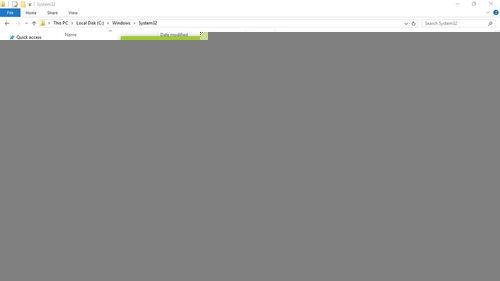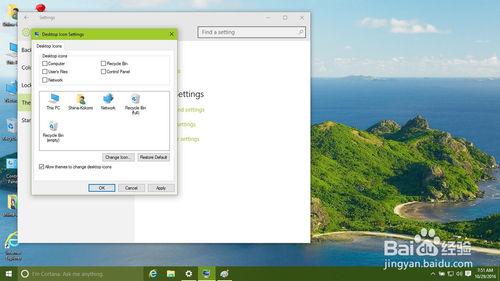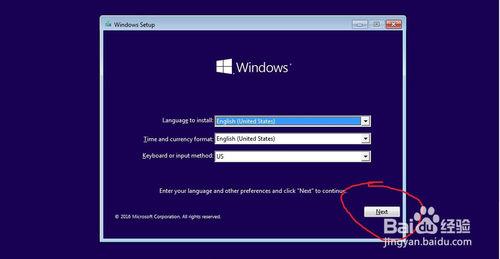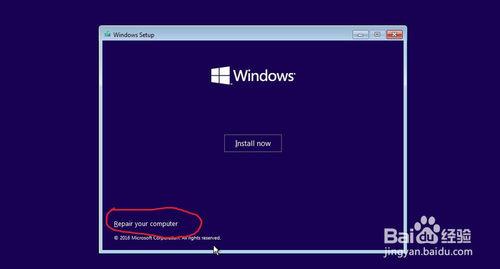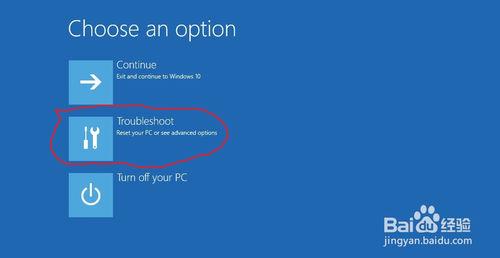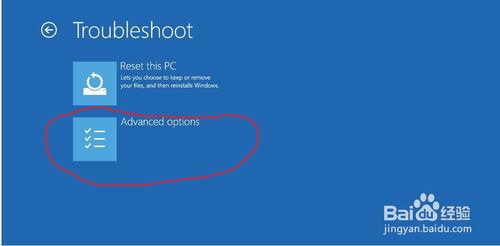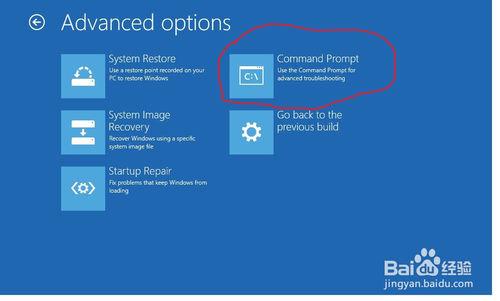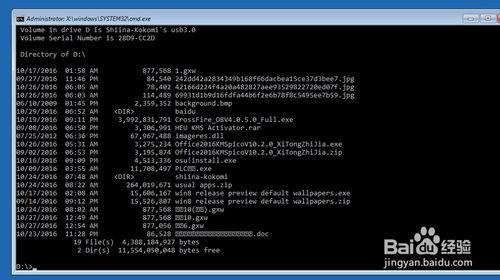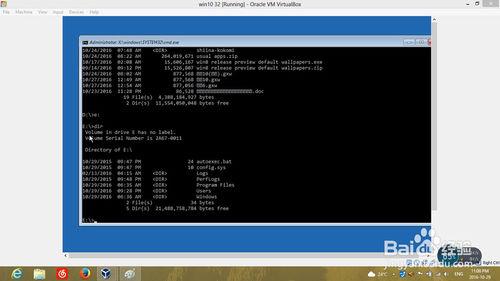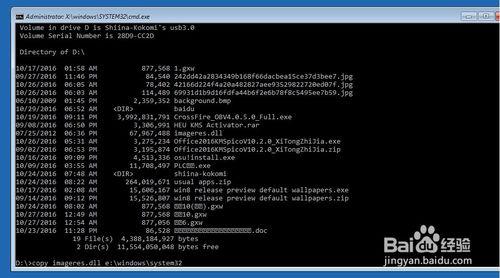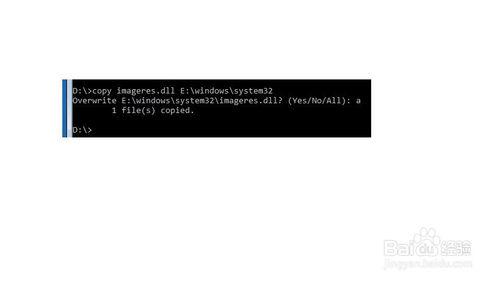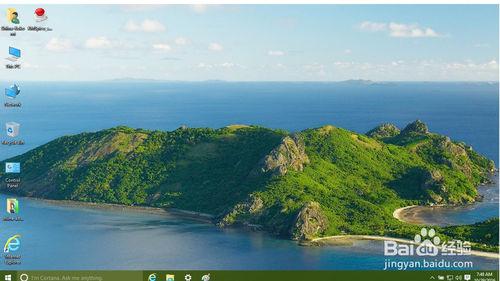本人平時喜歡上網衝浪,之前經常看到有許多人吐槽win10的圖示很醜,而本人也是這樣認為的,那麼下面就來看看如何一步就把win10所有圖示換成win7的吧!
工具/原料
可引導啟動的u盤一個
win7/8 下的imageres.dll 檔案
方法/步驟
首先,我們先從win7/8 的電腦上找到imageres.dll這個檔案(因為win7/win8的圖示是一樣的),將它複製出來。(一般會在C:\Windows\System32 資料夾裡)
將這個imageres.dll這個檔案複製到win10系統下的C:\Windows\System32 裡,但是,如果直接複製的話,會提示需要許可權,從而無法複製進去。那麼應該怎麼辦?請接著看.
首先通過設定-個性化-主題,把win10系統桌面的全部圖示前的勾去掉,並按確定。(如果不這樣的話會導致變換不完全)
製作一個可啟動的u盤
重啟電腦
通過bios設定電腦從usb或光碟機啟動
點選下一步
點選修復計算機)
點選“疑難解答”
選擇“高階選項”
選擇“命令提示符”
不同的電腦系統盤和啟動盤的碟符可能不同,具體情況可一個碟符一個碟符的試,從C:開始,使用dir命令檢視,如果看到了有windows這個資料夾,那麼這個盤就是系統所在的盤,如果看到了有自己U盤的檔案,那麼這個盤就是u盤,(本例D:是本人的啟動u盤,E:是系統所在的盤)
在D:下輸入copy imageres.dll e:\windows\system32
會提示是否覆蓋檔案,輸入a,回車即可。
重啟電腦檢視效果(附圖 修改前修改後對比),如果看了覺得有用的話別忘了點贊,謝謝!
注意事項
做好啟動u盤後再把imageres.dll複製進u盤裡
因本人只有英文版的win10,所以圖例中的都是英文,不便之處,敬請諒解!